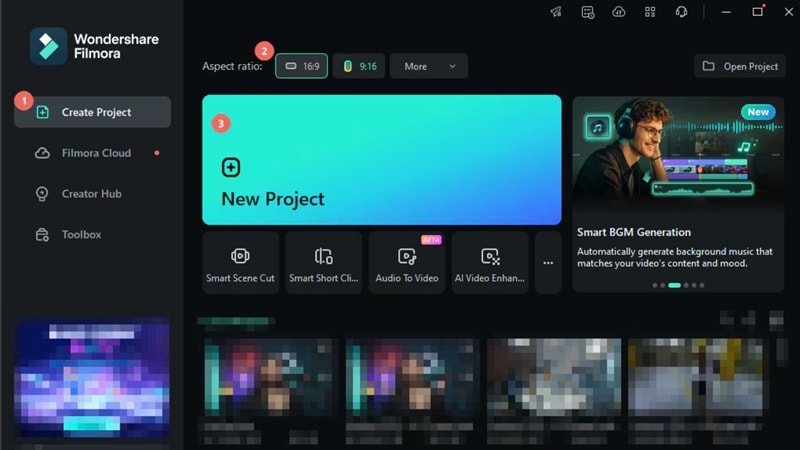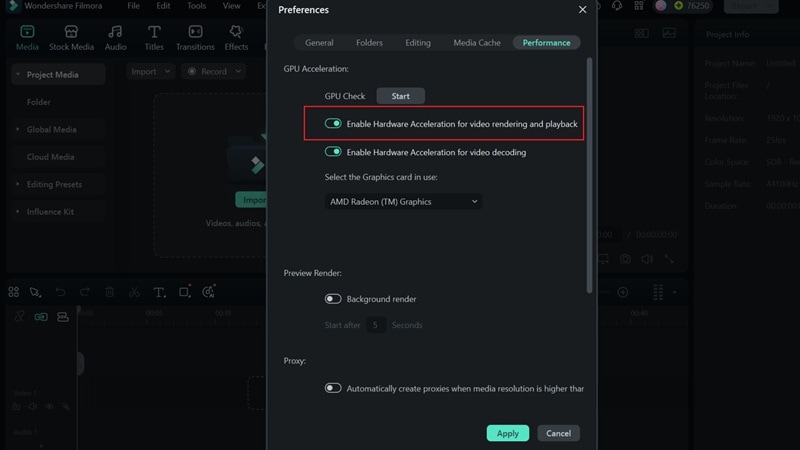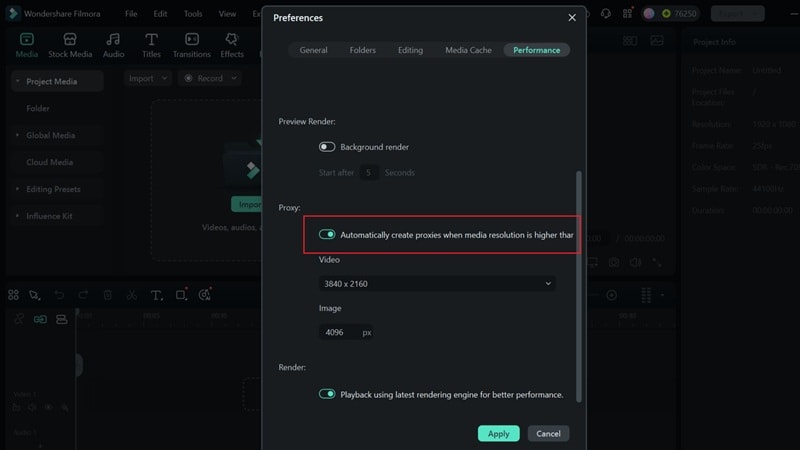Neste artigo
-
O que é vídeo proxy na produção audiovisual
-
Aplicação prática – Quando e onde usar
- Demonstração prática – Como configurar vídeos proxy no Filmora
Entendendo vídeo proxy
Editar vídeos em alta resolução pode deixar até os computadores mais potentes lentos. Se você já passou pelo problema de reprodução travando ou software fechando do nada, editar com proxies pode ser a saída. Essa técnica substitui arquivos originais pesados por duplicatas menores durante a edição. Assim, seu trabalho fica muito mais ágil, sem perder qualidade no resultado final.
Vamos te mostrar como funciona o vídeo proxy, quando vale a pena usar e por que essa solução faz toda diferença para editores de vídeo de todos os níveis.

Vídeo proxy é uma versão em baixa resolução de um arquivo de vídeo original em alta resolução, criada temporariamente para acelerar a edição e melhorar o desempenho.
Essa estratégia profissional de produção traz agilidade e eficiência, evitando sobrecarregar o computador. Editar com proxies garante reprodução fluida, respostas mais rápidas na edição e estabilidade total, especialmente quando você trabalha com imagens em 4K+ ou projetos longos e multi-câmeras. Depois da edição, o software troca automaticamente o proxy pelo arquivo original de alta qualidade na exportação, mantendo toda a qualidade visual.
Princípios essenciais do vídeo proxy:
Vantagens de usar vídeo proxy:
-
Mais eficiência em projetos longos ou multi-câmeras Documentários, vídeos de casamento ou clipes com vários ângulos melhoram o desempenho, sem travamento na troca entre cenas.
-
Fluxo de trabalho não destrutivo Todas as edições só afetam os proxies. O material original fica intocado até a exportação.
-
Menos risco de travamento ou queda do programa Editar com proxies reduz uso de memória e GPU, evitando congelamento nas transições pesadas ou quando há várias timelines abertas.
-
Edição muito mais rápida em PC simples Perfeito para quem trabalha de notebook ou computador desktop com placa de vídeo básica ou configurações antigas – os proxies deixam tudo rodando suave.
Limitações de usar vídeo proxy
Tipos de formatos de arquivos proxy
Antes de começar a editar com proxies, é essencial saber quais formatos de arquivo e codecs funcionam melhor no fluxo de trabalho. Confira os formatos de proxy mais usados e seus benefícios.
| Formato | Tipo de codec | Observação |
| MP4 | H.264 | Compatível com tudo, leve e excelente para edição fluida |
| MOV | DNxHD / DNxHR | Preferido em workflows profissionais pela estabilidade e fidelidade de imagem |
| AVI | Diversos (ex: CineForm) | Usado em ambientes mais antigos ou Windows |
| WMV | WMV9 ou VC-1 | Às vezes usado para compatibilidade em sistemas Windows antigos |
Aplicação prática – Quando e onde usar
Como implementar vídeo proxy na produção de vídeos:
Nem sempre você vai precisar do vídeo proxy. Mas quando vale a pena, ele transforma a sua rotina. Saber o momento certo de ativar o modo proxy evita processamento desnecessário e faz seu fluxo de edição voar!
Quando usar vídeo proxy:

Formatos ultra HD como 4K, 6K ou até 8K oferecem qualidade incrível – mas exigem muito do seu sistema. Se você está editando vlogs de viagem feitos com GoPro, imagens cinematográficas de câmera RED ou vídeos de celular em 4K HDR, pode notar travamentos na reprodução. Usar proxy permite trabalhar em versões compactadas, tipo 720p ou 1080p, sem perder o original em 4K para exportar. Assim, a timeline fica leve e super responsiva.

Trabalhos com muitas cenas ou vários ângulos de câmera pesam bastante, mesmo em vídeos HD padrão. Casamentos, podcasts ou entrevistas corporativas costumam usar 2-4 fluxos de vídeo simultâneos. O vídeo proxy reduz o uso do processador e da memória, facilitando na hora de trocar de ângulo, sincronizar clipes e navegar na timeline sem ficar esperando.

Se você usa notebook sem placa de vídeo dedicada ou desktop com pouca RAM (tipo 8GB), editar vídeo pesado direto pode provocar quedas ou travamentos. Nessas situações, a edição com proxy é fundamental para evitar gargalos. Dá para trabalhar com conteúdo profissional pelo proxy, sem se preocupar com limitações do hardware.
Identificação e solução de gargalos:
Se seus arquivos proxy demoram muito para serem gerados, principalmente ao importar vídeos pesados, provavelmente falta recurso no PC. Isso é comum em máquinas antigas ou HDs lentos.
Use SSD em vez de HD para acelerar o processo – a diferença na velocidade é enorme. Reduza a resolução dos proxies para 1280x720 para agilizar e evite importar muitos arquivos grandes juntos. Fechar programas em segundo plano libera CPU para criar proxies mais rápidos.
Às vezes os proxies são criados, mas o software continua rodando os arquivos originais em alta resolução – e o problema de travamento persiste.
Para corrigir, confira se o modo proxy ou “Usar mídias proxy” está ativado nas preferências. Verifique também se seus arquivos originais são grandes o suficiente para criar proxies (acima de 1080p na maioria dos casos). Caso tenha movido ou renomeado os arquivos, pode ser preciso reconectar a mídia à versão proxy.
Se a timeline segue lenta após ativar proxies, outros fatores podem estar influenciando, como excesso de efeitos, placa de vídeo sobrecarregada ou muitos elementos na timeline.
Melhore o desempenho baixando a resolução do preview e desativando efeitos em tempo real durante a edição. Renderizar manualmente trechos do preview também pode ajudar. Por último, sempre mantenha drivers de vídeo e o programa de edição atualizados para garantir otimização no uso de proxies e aceleração de hardware.
Como configurar vídeos proxy no Filmora
Montar um fluxo de trabalho com proxy parece complicado, mas os editores atuais tornam isso super simples. Wondershare Filmora é uma das ferramentas mais práticas que já vem pronta para gerar e gerenciar proxies. Você só ajusta algumas opções rápidas e já pode editar com desempenho super leve e reprodução mais fluida.
Inicie um novo projeto: Abra o Filmora no computador e clique em Novo Projeto na tela inicial. Isso te leva direto para o espaço de edição, onde você importa e trabalha seus vídeos.
Ative a Edição Proxy nas Preferências: No menu Arquivo, acesse Preferências ou pressione Ctrl + Shift +, como atalho. No painel de Performance, confira se a Aceleração de GPU está ativada.
Importe vídeos em alta resolução: Na seção Proxy, marque “Criar proxies automaticamente quando a resolução do vídeo for maior que” e escolha seu limite: 1280×720 ou 1920×1080. Você também seleciona a pasta onde os proxies ficam salvos.
Com o proxy ativado, vá até o Painel de Mídia e faça o upload dos arquivos originais. O Filmora vai gerar automaticamente proxies para vídeos que superarem o limite que você definiu. Daí, basta começar a editar: a reprodução será fluida, os arquivos originais permanecem intactos e prontos para exportação final.